-
小编告诉你如何利用format命令格式化u盘
- 2019-01-22 10:10:00 来源:windows10系统之家 作者:爱win10
format是什么命令?format命令又有什么用途呢?其实format就是系统DOS的一种命令,format指令就是把磁盘进行格式化,还是一种高级的格式化,对磁盘进行的格式编写程序,当然它也可以用来给硬盘低级格式化操作,下面小编来将大家如何使用format低格命令进行u盘格式化。
最近小编发现有盆友遇到了一些问题,那就是在u盘启动盘的过程中会出现,无法打开并提示格式化的问题,而u盘却始终无法格式化。那么这该怎么解决呢?其实我们只要使用系统DOS中的format低格命令就能够将u盘格式化的,接下来小编将的使用方法来分享给大家。
1、把需要通过format命令格式化操作的U盘插在电脑usb接口上,然后使用组合键(win键+r)打开运行窗口,再输入“cmd”并点击“确定”按钮执行。

format命令系统软件图解1
2、接着在Administraor后光标处输入format g:(其中g为当前插在电脑上的U盘盘符),按回车键执行,此时提示准备操作完成后按回车键继续操作提示,按回车键继续,如下图所示:

u盘系统软件图解2
3、然后耐心等待完成进度百分比,如下图所示:

格式化系统软件图解3
4、U盘低格命令操作完成后,会询问U盘卷标字符是否<11,如果没有,按回车键继续,如下图所示:

低格命令系统软件图解4
5、此时就可以看到基本U盘参数,如下图所示:

格式化系统软件图解5
猜您喜欢
- 为你解答修改默认win8输入法的方法..2019-01-02
- 细说win8专业版激活方法2018-12-25
- win8激活工具64位激活方法介绍..2022-03-08
- 演示电脑主机启动不了怎么办呢?..2019-08-02
- 告诉你电脑连接投影仪方法..2018-12-15
- 技术编辑教您视频文件打不开怎么办..2019-05-13
相关推荐
- 为你解答电脑系统有哪些 2019-03-26
- 告诉你电脑音响没声音怎么办.. 2019-04-26
- 详细教您win8.1激活工具怎么激活系统.. 2018-12-24
- 十大平板电脑排行,图文详解平板电脑哪.. 2019-01-15
- 手把手教你img文件怎么打开.. 2019-03-02
- 电脑截图快捷键介绍 2019-07-08




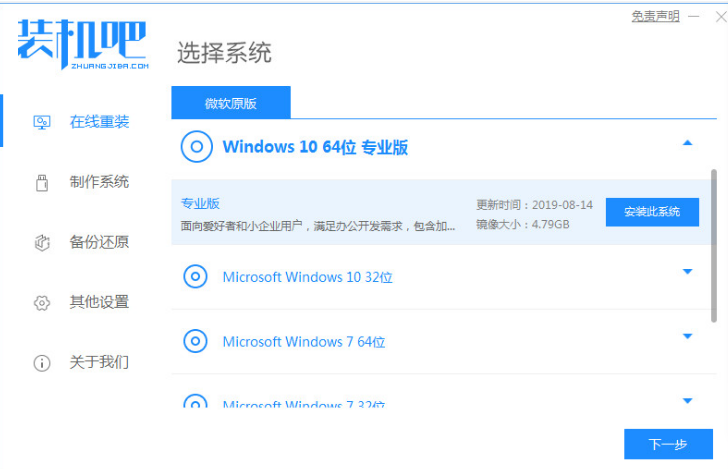
 魔法猪一健重装系统win10
魔法猪一健重装系统win10
 装机吧重装系统win10
装机吧重装系统win10
 系统之家一键重装
系统之家一键重装
 小白重装win10
小白重装win10
 萝卜家园ghost win10 x64专业版v201612
萝卜家园ghost win10 x64专业版v201612 睿智男人好助手 V3.51.340 中文绿色免费版 (男人的好帮手)
睿智男人好助手 V3.51.340 中文绿色免费版 (男人的好帮手) PotPla<x>yer v1.5.38513 汉化绿色版 32/64位 (全能视频播放器)
PotPla<x>yer v1.5.38513 汉化绿色版 32/64位 (全能视频播放器) 深度技术ghost win7系统下载32位装机版1808
深度技术ghost win7系统下载32位装机版1808 深度技术Ghost win7 32位专业装机版
深度技术Ghost win7 32位专业装机版 系统之家Win7 32位旗舰版系统下载 v1909
系统之家Win7 32位旗舰版系统下载 v1909 远古部落修改
远古部落修改 CoolUtils To
CoolUtils To 系统之家Ghos
系统之家Ghos 系统之家32位
系统之家32位 深度技术Win1
深度技术Win1 深度技术ghos
深度技术ghos Foxmail v7.1
Foxmail v7.1 萝卜家园Ghos
萝卜家园Ghos 321数据恢复
321数据恢复 最新Ghost-XP
最新Ghost-XP 粤公网安备 44130202001061号
粤公网安备 44130202001061号